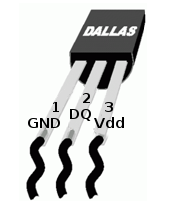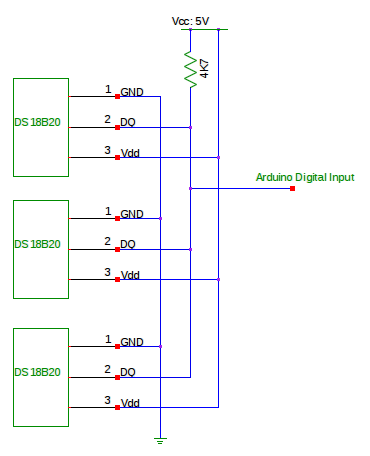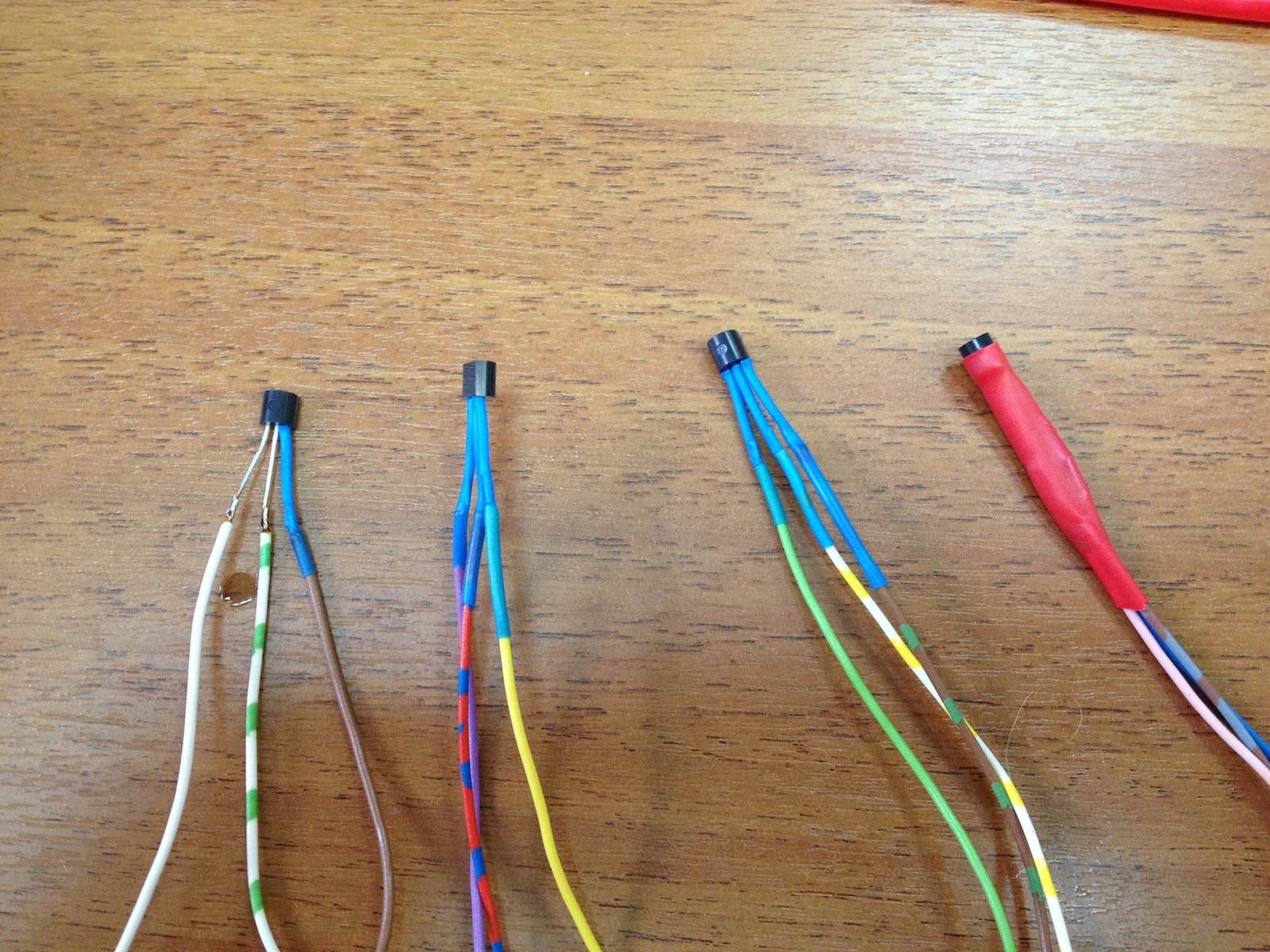После пары постов о возможных направлениях развития показометра меня попросили спроектировать некий многофункциональный показометр с функцией пускания пыли в глаза. В общем, после обмена несколькими письмами получился следующий набор задач:
– Иметь вход для ACC с замка зажигания.
Пока зажигание выключено: мигать светодиодом, как будто это сигналка.
При включении зажигания: первые 10 секунд показывать показания заранее выбранного датчика температуры. Потом показывать время.
– Иметь вход для CarPC. Плата должна уметь рассказывать о себе, сообщать что к ней подключено и показывать то, что попросят.
– Иметь возможность обрабатывать 4 “ветки” датчиков. Скорость обработки 1 секунда на один датчик на каждой ветке.
– Иметь возможность регулировки яркости.
– Все светящееся должно светить зеленым светом. За синее – расстрел на месте.
– Работать должно на Arduino Micro.
В общем, ничего сложного, все описано в интернете не раз и не два, но по кусочкам. Моя задача собрать все эти кусочки в один и “смазать” работой с CarPC. Ну и как обещал, параллельно выкладываю пошаговую инструкцию с краткими пояснениями.
Для начала решил выяснить, чем отличается Arduino Micro от CarDuino
– Первый итальянский, второй наш. Без разницы.
– Первый дороже второго почти на 500 рублей. 1200 супротив 700. Плохо, но терпимо.
– У micro по другому сделано общение с компьютером. Драйвера стандартные, при подключении компьютера сброса по умолчанию нет, можно спокойно пользовать RX и TX ножки. Это очень хорошо.
– У micro стандартные значения питания. Его, в отличии от CarDuino, напрямую от бортсети не запитаешь. Мелочь, но потребует как минимум одного лишнего элемента в схеме.
– У micro нет ножек SPK и HV12. Беда, печаль и огорчения. Абсолютно несущественно.
Теперь к индикаторам. Беглый поиск показал, что хотя у меня есть зеленый светодиодик, но вот индикатора с таким светом нет. Гугл дал ссылку на http://pacpac.ru/product/com-11440-7-segment-serial-display-green/ , он же COM-11440. Зелененький, 4 цифры, умеет дофига всего. Беру.
Для определения освещенности нужен фоторезистор. Опять же, у меня есть в закромах, но пойдет любой. Вот ссылка на тот же ПАКПАК http://pacpac.ru/product/sen-09088-mini-photocell/
Про часы и прочее можно прочитать в предыдущем посту.
Итак, собираем схему.
Первыми идут часы. Подключаем GND к GND, VCC к +5V, SDA к D2, SCL к D3.
Проверяем работоспособность
#include "Wire.h"
#include "RTClib.h"
RTC_DS1307 RTC;
void setup () {
Serial.begin(57600);
Wire.begin();
RTC.begin();
if (! RTC.isrunning()) {
Serial.println(“RTC is NOT running!”);
}
//RTC.adjust(DateTime(__DATE__, __TIME__));
}
void loop () {
DateTime now = RTC.now();
Serial.print(now.day());
Serial.print(‘/’);
Serial.print(now.month(), DEC);
Serial.print(‘/’);
Serial.print(now.year(), DEC);
Serial.print(‘ ‘);
Serial.print(now.hour(), DEC);
Serial.print(‘:’);
Serial.print(now.minute(), DEC);
Serial.print(‘:’);
Serial.print(now.second(), DEC);
Serial.println();
delay(1000);
}
В выводе serial monitor должны увидеть строчки с текущим временем.
Теперь подключаем светодиод. К 5й ножке, затем резистор 1кОм, затем земля. Почему 5я ножка? Просто это первый PWM выход на микре. Проще будет красиво мигать светодиодиком. Проверяем
int led = 5;
int brightness = 0;
int fadeAmount = 10;
void setup() {
pinMode(led, OUTPUT);
}
void loop() {
analogWrite(led, brightness);
brightness = brightness + fadeAmount;
if (brightness == 0 || brightness == 255) {
fadeAmount = -fadeAmount ;
}
delay(30);
}
Светодиодик должен начать “взмаргивать”.
Теперь следующий шаг: фотодиод. Подключаем одной ножкой к А0, второй к +5В. И “опускаем” А0 через резистор в 10кОм на землю. То есть должно получиться А0-фотодиод-5В и А0-резистор-GND.
Проверяем
int photoRPin = 0;
int minLight;
int maxLight;
int lightLevel;
int adjustedLightLevel;
int led = 5;
void setup() {
Serial.begin(9600);
pinMode(led, OUTPUT);
lightLevel=analogRead(photoRPin);
minLight=lightLevel-20;
maxLight=lightLevel;
}
void loop(){
lightLevel=analogRead(photoRPin);
if(minLight>lightLevel){
minLight=lightLevel;
}
if(maxLight
В результате у нас должена получиться супер-пупер адаптивная подсветка из одного светодиода. Чем больше падает света на фотодиод, тем сильнее светится светодиод. При этом яркость подсветки адаптируется и самое яркое свечение светодиода будет при самом ярком свете. Вывод текущего значения подсветки в serial monitor - маленький бонус.
Следующим идет "дисплей". Он умеет общаться по разным протоколам, но я выбираю обычный последовательный, тем более что на micro аппаратный порт свободен.
Соединяем VCC с +5В, GND с GND, а rx индикатора с tx ардуинки. Всё, всего 3 проводка (сравните с предидущим индикатором). Если просто так все включить, то индикатор должен загореться с 0000 на экране. Проверяем остальное.
#include "SoftwareSerial.h"
int ar_tx=1;
int ar_rx=0;
SoftwareSerial sp(ar_rx,ar_tx);
void setup() {
pinMode(ar_tx,OUTPUT);
pinMode(ar_rx,INPUT);
sp.begin(9600);
sp.print("v");
sp.print("8888");
}
void loop() {
// put your main code here, to run repeatedly:
sp.print("1234");
sp.print("w");
char s=16;
sp.write(s);
delay(500);
sp.print("4321");
sp.print("w");
s=0;
sp.write(s);
delay(500);
}
На экране должны меняться 1234 и 4321 с мигающим двоеточием. Более подробное объяснение команд дисплейчика можно найти в его документации. Или тут http://www.arunet.co.uk/tkboyd/ec/ec1led4x7ser.htm
Следующим сделаем вход для сигнала ACC. Так как в машине напряжение может скакать от 9 до 15-16 вольт (в крайних случаях), а ардуинка понимает только 5В, то я не долго думая, сделал обычный делитель из двух сопротивлений: 1кОм и 4,7кОм.
Что бы не мучаться, воспользуемся сервисом http://www.bezkz.su/index/delitel/0-9. R1=4700, R2=1000, U1 - то, что "входит", U2 - то, что выходит.
Сопротивление 1кОм включаем между GND и A1, а сопротивление 4,7кОм, между А1 и "+" измеряемого. "-" измеряемого соединяем с GND.
Теперь по появлению чего-либо на A1 можно судить, включено ли зажигание. Но это как-то не функционально. В общем, надо превратить этот вход еще и в вольметр. Судя по вышеприведенному сервису, с данными номиналами можно будет измерять напряжение в диапазоне от 0 до 28 вольт. Для машины более чем достаточно. Но тут есть одна большая проблема: резисторы вообще-то не идеального номинала и поэтому ожидать от полученного вольтметра точности прямо с нуля не стоит.
Берем вот такой вот маленький скетч
void setup()
{
Serial.begin(115200);
}
void loop()
{
Serial.println(analogRead(1));
delay(100);
}
Он просто выводит значения измеренного с порта А1. Значения могут колебаться от 0 (ноль) до 1023 (5В). Я подключился к лабораторному блоку питания и при напряжении 12В оно мне выдало 430, 9В - 320, 6В - 215, 5В - 176. То есть теоретическая точность (и шаг измерения) данного показометра будет ...
12/430 = 0.027
9/320 = 0.028
6/215 = 0.027
5/176 = 0.028
Ну, цельных 3 сотых вольта. Можно в принципе до 15 тысячных догнать, (снизив диапазон измеряемого напряжения) но зачем? Нам и десятых хватит за глаза.
Модифицируем программу вольметра
void setup()
{
Serial.begin(115200);
}
void loop()
{
Serial.println(analogRead(1)/35.8); // 430/12=
delay(100);
}
Теперь у нас в SerialMonitor показывается текущее напряжение с точностью до сотых. Немного изменив скетч проверки дисплея, мы получим вольметр
#include "SoftwareSerial.h"
int ar_tx=1;
int ar_rx=0;
SoftwareSerial sp(ar_rx,ar_tx);
void setup() {
Serial.begin(115200);
pinMode(ar_tx,OUTPUT);
pinMode(ar_rx,INPUT);
sp.begin(9600);
sp.print("v");
sp.print("8888");
sp.print("w");
char t=2;
sp.print(t);
}
void loop() {
int napr=int(analogRead(1)/35.8*100); // 430/12=
Serial.println(napr);
if(napr<1000)
{
sp.print(" ");
}
sp.print(napr);
delay(100);
}
При этом уже полученная штука может мерять напряжения еще в куче мест, ибо ножек свободных у нас дофига, даже если учесть, что нам надо куда-то подключить еще 4 ветки для датчиков температур. Ну разве это не прекрасно?
Тем, кто будет воплощать все это "в металл", еще раз следует учесть, что показания этого "вольметра" будут очень сильно плавать в зависимости от величины сопротивления используемых резисторов, проводов и соединений. Поэтому готовое изделие надо будет откалиборовать, просто подогнав выдаваемые им значения под измеренное в точке подключения каким-либо сторонним вольтметром. При этом учитывайте, что обычно вольтметры в бортовых компьютерах врут примерно на 0.3-0.5 вольт (так было на всех "ощупанных" мной машинах).
И наконец, почти последний шаг: измерение температуры. Я использую в своих проектах DS18B20. Это совершенно шикарный цифровой датчик, который с точностью 0,5 градуса измеряет свою температуру.
У этого датчика есть две схемы подключения: нормальная и с паразитным питанием. Если коротко, то нормальная использует 3 провода до датчика, а с паразитным питанием 2. Но (как обычно, без НО не обойтись) схема с паразитным питанием нормально работает только на короткие расстояния и в обычном, уличном, диапазоне температур. При увеличении расстояния от датчика до контроллера начинаются "глюки" и чем дальше, тем больше. И более того, ни одна схема с паразитным питанием и расстоянием по проводу до датчика порядка 5м (обычный домашний термометр) не выживала более года-полутора: попросту дохли "контроллеры". А трехпроводные живут. В общем, решать вам.
С картинками разницу между схемами можно прочитать тут http://openenergymonitor.org/emon/buildingblocks/DS18B20-temperature-sensing
Я лишь сопру картинку с нормальным питанием
И схему подключения
Как видно, датчики подключаются гирляндой, один за одним, к одним и тем же проводам. Максимальное количество датчиков на одной гирлянде по-моему 127. Или 64. В общем, дофига. Каждый датчик имеет свой уникальный адрес, поэтому вероятность, что они "перепутаются", нет. Правда, совершенно не факт, что первый физически по проводу будет первым и по адресу ...
Для сборки датчиков надо следующее: 3 провода (желательно разных цветов, многожильных), сам датчик и 2 разных термоусадочных трубочки. Одна чуть больше диаметром, чем сам провод, другая на 4,3мм.
Тут я показал процесс изготовления датчика: сначала припаиваем провода, затем изолируем выводы датчика первой термоусадочной трубкой, а затем собираем все "в кучу" с помощью второй. Данная конструкция показала свою надежность с 2004 года: до сих пор все датчики работают (а среди них есть и уличные, и домашние и те, которые все время в воде).
Для начала подключаем один датчик. VCC +5В, GND-GND, DQ-D6 и DQ-R4K7-+5В
#include "OneWire.h"
#include "DallasTemperature.h"
// Data wire is plugged into pin 6 on the Arduino
#define ONE_WIRE_BUS 6
// Setup a oneWire instance to communicate with any OneWire devices (not just Maxim/Dallas temperature ICs)
OneWire oneWire(ONE_WIRE_BUS);
// Pass our oneWire reference to Dallas Temperature.
DallasTemperature sensors(&oneWire);
void setup(void)
{
// start serial port
Serial.begin(9600);
// Start up the library
sensors.begin(); // IC Default 9 bit.
}
void loop(void)
{
// call sensors.requestTemperatures() to issue a global temperature
// request to all devices on the bus
Serial.print("Requesting temperatures...");
sensors.requestTemperatures(); // Send the command to get temperatures
Serial.println("DONE");
Serial.print("Temperature for Device 1 is: ");
Serial.println(sensors.getTempCByIndex(0));
}
И в Serial Monitor вы увидите похожее на следующее
Requesting temperatures...DONE
Temperature for Device 1 is: 21.69
Зажмите сенсор между пальцами и увидите, как температура начнет медленно расти. Отпустите - точно так же медленно падать. Медленно - потому что у датчика довольно большая тепловая инерция, он попросту не успевает остывать или нагреваться так быстро. Но для наших целей более чем достаточно.
Ну и совершенно аналогично поступаем, подключая датчики в D7, D8 и D9.
Да, опять не могу удержаться
#include "SoftwareSerial.h"
#include "OneWire.h"
#include "DallasTemperature.h"
// Data wire is plugged into pin 6 on the Arduino
#define ONE_WIRE_BUS 6
// Setup a oneWire instance to communicate with any OneWire devices (not just Maxim/Dallas temperature ICs)
OneWire oneWire(ONE_WIRE_BUS);
// Pass our oneWire reference to Dallas Temperature.
DallasTemperature sensors(&oneWire);
int ar_tx=1;
int ar_rx=0;
SoftwareSerial sp(ar_rx,ar_tx);
void setup() {
Serial.begin(115200);
pinMode(ar_tx,OUTPUT);
pinMode(ar_rx,INPUT);
sp.begin(9600);
sp.print("v");
sp.print("8888");
sp.print("w");
char t=2;
sp.print(t);
sensors.begin(); // IC Default 9 bit.
}
void loop() {
sensors.requestTemperatures();
int temp=sensors.getTempCByIndex(0)*100;
Serial.println(temp);
sp.print(temp);
}
И у нас готовый термометр с цифровой индикацией температуры.
В принципе всё, можно с макетной платы переносить в "железо" и собирать все программки вместе ... но заказчик, после пары литров пива и объяснений, чего может и чего не может микропроцессорная техника, немного изменил техническое задание. Но об этом в следующем посту.